Menyalakan dan membangunkan Apple Watch
Menyalakan dan mematikan Apple Watch Anda
Menyalakan: Jika Apple Watch Anda mati, tekan tombol samping hingga muncul logo Apple (Anda mungkin akan melihat layar berwarna hitam dahulu beberapa saat).
Wajah jam muncul saat Apple Watch menyala.
Catatan: Jika Apple Watch Anda tidak dapat menyala, perangkat mungkin perlu diisi dayanya atau Anda mungkin perlu mengatur ulang paksa. Lihat artikel Dukungan Apple Jika Apple Watch Anda tidak dapat diisi dayanya atau tidak dapat dinyalakan.
Mematikan: Biasanya, Anda akan membiarkan Apple Watch menyala sepanjang hari, tetapi jika Anda perlu mematikannya, tekan dan tahan tombol samping hingga penggeser muncul, ketuk
 di kanan atas, lalu geser penggeser Daya Mati ke kanan.
di kanan atas, lalu geser penggeser Daya Mati ke kanan.Saat Apple Watch Anda dimatikan, Anda dapat menekan dan menahan Digital Crown untuk melihat waktu.
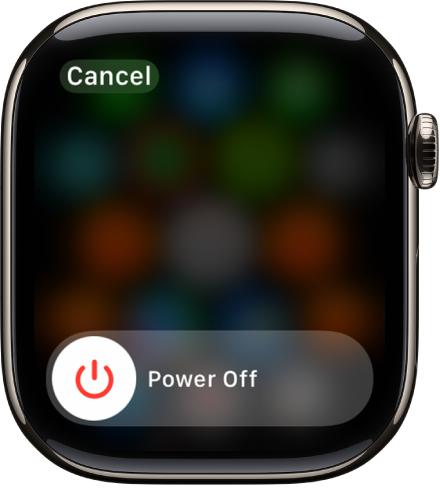
Kiat: Anda tidak dapat mematikan Apple Watch Anda saat sedang diisi dayanya. Untuk mematikan Apple Watch Anda, lepas terlebih dahulu dari pengisi dayanya.
Menampilkan wajah jam dan waktu dengan Selalu Nyala
Selalu Nyala memungkinkan jam Anda untuk menampilkan wajah jam dan waktu, meskipun pergelangan tangan Anda tidak diangkat. Saat Anda mengangkat pergelangan tangan, Apple Watch akan berfungsi sepenuhnya.
Catatan: Selalu Nyala tidak tersedia saat Apple Watch Anda berada dalam Mode Daya Rendah. Untuk melihat wajah jam, ketuk layar.
Selalu Nyala tidak tersedia di Apple Watch SE.
Buka app Pengaturan
 di Apple Watch Anda.
di Apple Watch Anda.Ketuk Layar & Kecerahan, lalu ketuk Selalu Nyala.
Nyalakan Selalu Nyala, lalu ketuk pilihan berikut mengonfigurasinya:
Tampilkan Data Komplikasi: Memilih komplikasi yang menampilkan data saat tangan Anda diturunkan.
Tampilkan Pemberitahuan: Memilih pemberitahuan yang terlihat saat tangan Anda diturunkan.
Tampilkan App: Memilih app yang terlihat saat tangan Anda diturunkan.
Membangunkan layar Apple Watch
Secara default, Anda dapat membangunkan layar Apple Watch dengan cara berikut:
Angkat pergelangan tangan Anda. Apple Watch Anda akan tidur kembali saat Anda menurunkan pergelangan tangan Anda.
Ketuk layar atau tekan Digital Crown.
Putar Digital Crown ke atas.
Jika Anda tidak ingin Apple Watch dibangunkan saat Anda mengangkat pergelangan tangan Anda atau memutar Digital Crown, buka app Pengaturan ![]() di Apple Watch Anda, buka Tampilan & Kecerahan, lalu matikan Bangun saat Tangan Diangkat dan Bangun Saat Crown Diputar.
di Apple Watch Anda, buka Tampilan & Kecerahan, lalu matikan Bangun saat Tangan Diangkat dan Bangun Saat Crown Diputar.
Kiat: Untuk mencegah agar Apple Watch Anda tidak bangun untuk sementara saat Anda mengangkat pergelangan tangan, nyalakan mode teater.
Jika Apple Watch tidak bangun saat Anda mengangkat pergelangan tangan Anda, pastikan Anda telah memilih orientasi pergelangan tangan dan wajah yang benar. Jika tidak bangun saat Anda mengetuk layar atau menekan atau memutar Digital Crown, daya Apple Watch mungkin harus diisi.
Membangunkan ke aktivitas terakhir Anda
Untuk sebagian app, Anda dapat mengatur Apple Watch untuk membawa Anda kembali ke tempat Anda berada sebelum jam tidur. App ini meliputi Buku Audio, Peta, Kesadaran, Musik, Sedang Diputar, Podcast, Stopwatch, Timer, Memo Suara, Walkie-Talkie, dan Olahraga.
Buka app Pengaturan
 di Apple Watch Anda.
di Apple Watch Anda.Buka Umum > Kembali ke Jam, gulir ke bawah dan ketuk app, lalu nyalakan Kembali ke App.
Untuk kembali ke wajah jam, cukup hentikan apa yang sedang Anda lakukan di app—misalnya, hentikan podcast, hentikan rute di peta, atau batalkan timer.
Anda juga dapat membuka app Apple Watch di iPhone, mengetuk Apple Watch Saya, lalu membuka Umum > Kembali ke Jam.
Kembali ke wajah jam
Anda dapat memilih durasi waktu sebelum Apple Watch kembali ke wajah jam dari app yang terbuka.
Buka app Pengaturan
 di Apple Watch Anda.
di Apple Watch Anda.Buka Umum > Kembali ke Jam, lalu pilih kapan Anda ingin Apple Watch kembali ke wajah jam: Selalu, Setelah 2 menit, atau Setelah 1 jam.
Anda juga dapat kembali ke wajah jam dengan menekan Digital Crown.
Secara default, pengaturan yang Anda pilih diterapkan ke semua app, tapi Anda dapat memilih waktu khusus untuk setiap app. Untuk melakukannya, ketuk app di layar ini, ketuk Khusus, lalu pilih pengaturan.
Menyalakan layar Apple Watch lebih lama
Anda dapat menyalakan layar lebih lama saat Anda mengetuk untuk membangunkan Apple Watch.
Buka app Pengaturan
 di Apple Watch Anda.
di Apple Watch Anda.Ketuk Tampilan & Kecerahan, ketuk Durasi Bangun, lalu ketuk Bangun selama 70 Detik.